Windows7 入门教程
- 格式:doc
- 大小:882.00 KB
- 文档页数:29
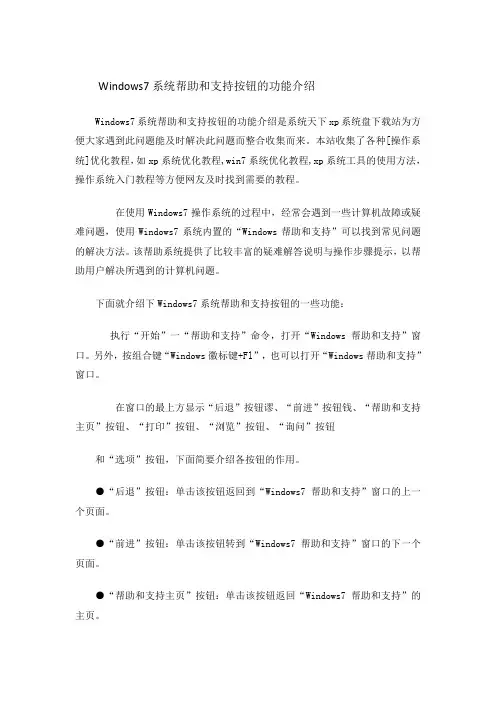
Windows7系统帮助和支持按钮的功能介绍Windows7系统帮助和支持按钮的功能介绍是系统天下xp系统盘下载站为方便大家遇到此问题能及时解决此问题而整合收集而来。
本站收集了各种[操作系统]优化教程,如xp系统优化教程,win7系统优化教程,xp系统工具的使用方法,操作系统入门教程等方便网友及时找到需要的教程。
在使用Windows7操作系统的过程中,经常会遇到一些计算机故障或疑难问题,使用Windows7系统内置的“Windows帮助和支持”可以找到常见问题的解决方法。
该帮助系统提供了比较丰富的疑难解答说明与操作步骤提示,以帮助用户解决所遇到的计算机问题。
下面就介绍下Windows7系统帮助和支持按钮的一些功能:执行“开始”一“帮助和支持”命令,打开“Windows帮助和支持”窗口。
另外,按组合键“Windows徽标键+Fl”,也可以打开“Windows帮助和支持”窗口。
在窗口的最上方显示“后退”按钮谬、“前进”按钮钱、“帮助和支持主页”按钮、“打印”按钮、“浏览”按钮、“询问”按钮和“选项”按钮,下面简要介绍各按钮的作用。
●“后退”按钮:单击该按钮返回到“Windows7帮助和支持”窗口的上一个页面。
●“前进”按钮:单击该按钮转到“Windows7帮助和支持”窗口的下一个页面。
●“帮助和支持主页”按钮:单击该按钮返回“Windows7帮助和支持”的主页。
●“打印”按钮:单击该按钮可以打印当前页面中的帮助内容。
●“浏览”按钮:单击该按钮将以目录的形式显示帮助的内容。
●“询问”按钮:单击该按钮可以了解其他支持选项的信息,例如通过互联网获取朋友、Microsoft客服或技术支持的帮助。
●“选项”按钮:单击该按钮会弹出一个菜单,将鼠标指针指向弹出菜单中的“文本大小”菜单项,然后单击级联菜单中的相关命令,可以设置“Windows7帮助和支持”窗口中的文本大小。
如果要在当前页面中查找指定的字符,则单击弹出菜单中的“查找(在本页)”命令,打开“查找”对话框。
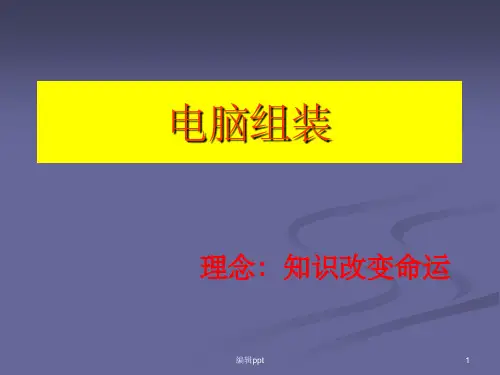
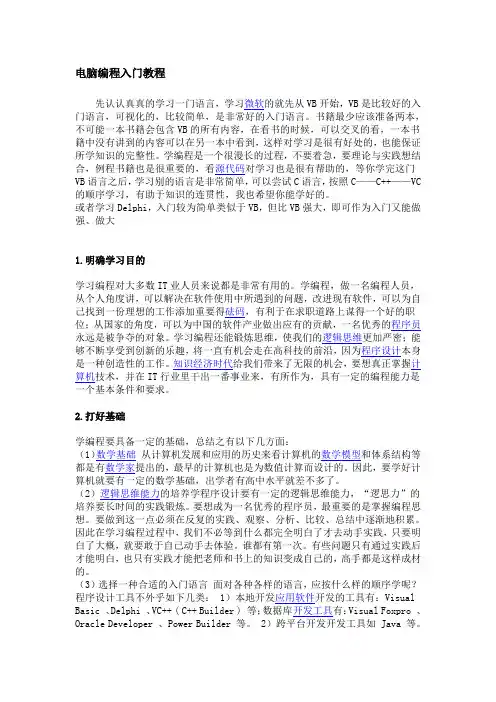
电脑编程入门教程先认认真真的学习一门语言,学习微软的就先从VB开始,VB是比较好的入门语言,可视化的,比较简单,是非常好的入门语言。
书籍最少应该准备两本,不可能一本书籍会包含VB的所有内容,在看书的时候,可以交叉的看,一本书籍中没有讲到的内容可以在另一本中看到,这样对学习是很有好处的,也能保证所学知识的完整性。
学编程是一个很漫长的过程,不要着急,要理论与实践想结合,例程书籍也是很重要的,看源代码对学习也是很有帮助的,等你学完这门VB语言之后,学习别的语言是非常简单,可以尝试C语言,按照C——C++——VC 的顺序学习,有助于知识的连贯性,我也希望你能学好的。
或者学习Delphi,入门较为简单类似于VB,但比VB强大,即可作为入门又能做强、做大1.明确学习目的学习编程对大多数IT业人员来说都是非常有用的。
学编程,做一名编程人员,从个人角度讲,可以解决在软件使用中所遇到的问题,改进现有软件,可以为自己找到一份理想的工作添加重要得砝码,有利于在求职道路上谋得一个好的职位;从国家的角度,可以为中国的软件产业做出应有的贡献,一名优秀的程序员永远是被争夺的对象。
学习编程还能锻炼思维,使我们的逻辑思维更加严密;能够不断享受到创新的乐趣,将一直有机会走在高科技的前沿,因为程序设计本身是一种创造性的工作。
知识经济时代给我们带来了无限的机会,要想真正掌握计算机技术,并在IT行业里干出一番事业来,有所作为,具有一定的编程能力是一个基本条件和要求。
2.打好基础学编程要具备一定的基础,总结之有以下几方面:(1)数学基础从计算机发展和应用的历史来看计算机的数学模型和体系结构等都是有数学家提出的,最早的计算机也是为数值计算而设计的。
因此,要学好计算机就要有一定的数学基础,出学者有高中水平就差不多了。
(2)逻辑思维能力的培养学程序设计要有一定的逻辑思维能力,“逻思力”的培养要长时间的实践锻炼。
要想成为一名优秀的程序员,最重要的是掌握编程思想。

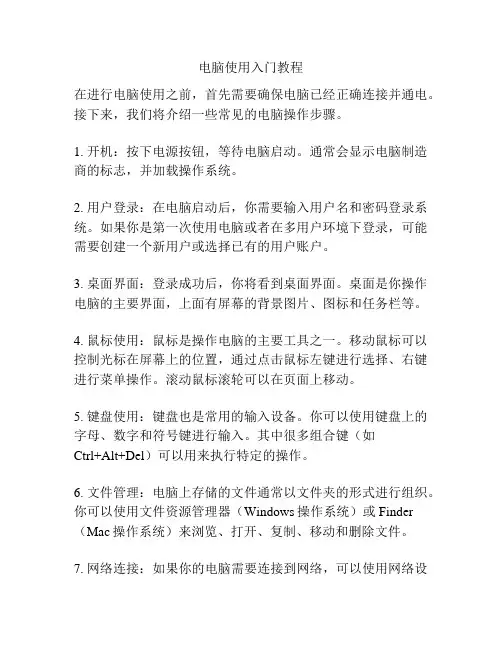
电脑使用入门教程在进行电脑使用之前,首先需要确保电脑已经正确连接并通电。
接下来,我们将介绍一些常见的电脑操作步骤。
1. 开机:按下电源按钮,等待电脑启动。
通常会显示电脑制造商的标志,并加载操作系统。
2. 用户登录:在电脑启动后,你需要输入用户名和密码登录系统。
如果你是第一次使用电脑或者在多用户环境下登录,可能需要创建一个新用户或选择已有的用户账户。
3. 桌面界面:登录成功后,你将看到桌面界面。
桌面是你操作电脑的主要界面,上面有屏幕的背景图片、图标和任务栏等。
4. 鼠标使用:鼠标是操作电脑的主要工具之一。
移动鼠标可以控制光标在屏幕上的位置,通过点击鼠标左键进行选择、右键进行菜单操作。
滚动鼠标滚轮可以在页面上移动。
5. 键盘使用:键盘也是常用的输入设备。
你可以使用键盘上的字母、数字和符号键进行输入。
其中很多组合键(如Ctrl+Alt+Del)可以用来执行特定的操作。
6. 文件管理:电脑上存储的文件通常以文件夹的形式进行组织。
你可以使用文件资源管理器(Windows操作系统)或Finder (Mac操作系统)来浏览、打开、复制、移动和删除文件。
7. 网络连接:如果你的电脑需要连接到网络,可以使用网络设置菜单或者网络连接图标来连接Wi-Fi网络或有线网络。
一旦连接成功,你就可以使用浏览器上网、发送电子邮件等。
8. 软件安装:根据个人需求,你可能需要安装一些软件。
通常情况下,你可以从官方网站下载软件安装程序,然后按照提示进行安装。
9. 软件使用:安装完成后,你可以双击图标或在开始菜单中找到相应的程序来打开软件。
熟悉软件的菜单、工具栏和快捷键可以更高效地使用软件。
10. 关机:使用电脑结束后,选择开始菜单中的关机选项,等待电脑完全关机后再关闭电源。
以上是一些电脑使用的基础操作步骤。
随着不断的实践和探索,你会越来越熟悉电脑的各种功能和操作方法。
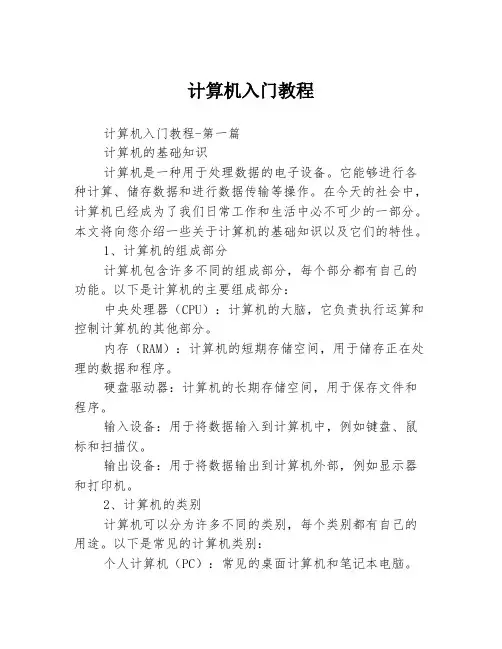
计算机入门教程计算机入门教程-第一篇计算机的基础知识计算机是一种用于处理数据的电子设备。
它能够进行各种计算、储存数据和进行数据传输等操作。
在今天的社会中,计算机已经成为了我们日常工作和生活中必不可少的一部分。
本文将向您介绍一些关于计算机的基础知识以及它们的特性。
1、计算机的组成部分计算机包含许多不同的组成部分,每个部分都有自己的功能。
以下是计算机的主要组成部分:中央处理器(CPU):计算机的大脑,它负责执行运算和控制计算机的其他部分。
内存(RAM):计算机的短期存储空间,用于储存正在处理的数据和程序。
硬盘驱动器:计算机的长期存储空间,用于保存文件和程序。
输入设备:用于将数据输入到计算机中,例如键盘、鼠标和扫描仪。
输出设备:用于将数据输出到计算机外部,例如显示器和打印机。
2、计算机的类别计算机可以分为许多不同的类别,每个类别都有自己的用途。
以下是常见的计算机类别:个人计算机(PC):常见的桌面计算机和笔记本电脑。
服务器:用于托管数据和应用程序的计算机。
超级计算机:用于处理复杂的科学和工程计算任务。
嵌入式计算机:嵌入在其它设备中,如汽车、机器人和智能家居设备。
3、计算机的操作系统操作系统是控制计算机的软件,它负责管理计算机的硬件和协调程序之间的通信。
最常见的操作系统是Microsoft Windows和Apple macOS,还有一些基于Linux的操作系统。
4、计算机的文件系统文件系统是计算机用于组织和管理文件的方式。
它将硬盘分成一些有序的部分,叫做分区,每个分区又被划分成一个或多个文件夹。
文件夹中储存着文件,可以通过文件名和路径来找到它们。
5、计算机网络计算机网络是指多台计算机之间互相连接起来的系统。
它们可以通过Internet、局域网(LAN)或广域网(WAN)等方式进行连接。
例如,可以通过网络在不同的地方共享文件、视频通话和发送电子邮件。
总之,计算机是一种可以变化多样的工具,它可以用于各种计算和操作,对我们的工作和生活产生了深远的影响。
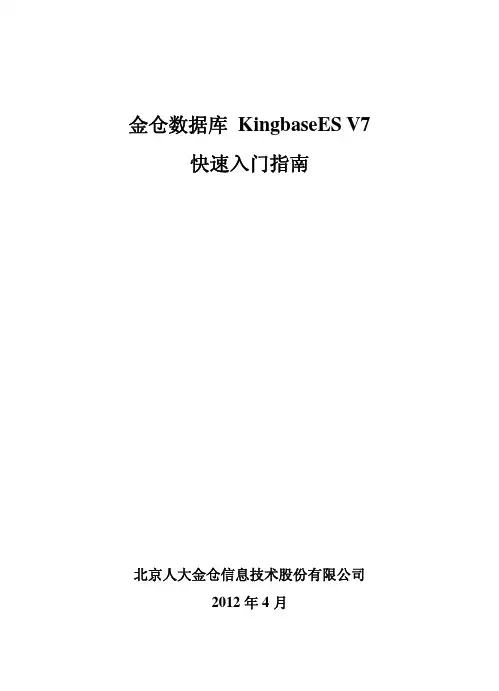
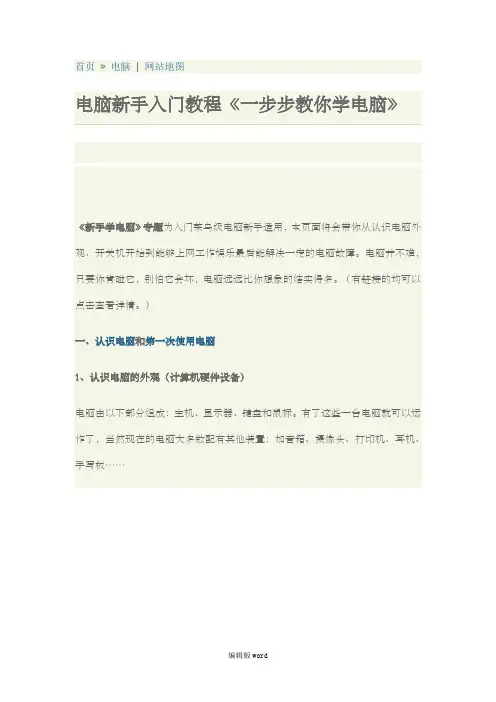
首页» 电脑| 网站地图《新手学电脑》专题为入门菜鸟级电脑新手适用,本页面将会带你从认识电脑外观、开关机开始到能够上网工作娱乐最后能解决一定的电脑故障。
电脑并不难,只要你肯碰它,别怕它会坏,电脑远远比你想象的结实得多。
(有链接的均可以点击查看详情。
)一、认识电脑和第一次使用电脑1、认识电脑的外观(计算机硬件设备)电脑由以下部分组成:主机、显示器、键盘和鼠标。
有了这些一台电脑就可以运作了,当然现在的电脑大多数配有其他装置:如音箱、摄像头、打印机、耳机、手写板……主机:是电脑的大脑,计算机中所有的文件资料和信息都由它掌管,你对电脑进行的操作也都经由它指挥给其他程序分配工作。
显示器:将你对电脑主机进行的操作展示给你,由一根视频电缆与主机的显示卡相连,这样可以显示图像。
电脑显示器原理与维修……键盘和鼠标:输入设备,将文字或命令输入到计算机中去。
屏幕上的小箭头是由鼠标控制着的。
现在也有手写板设备可以代替鼠标和键盘。
如何输入汉字……音箱:看电影、听音乐必备设施,没有音箱可以用耳机代替。
如何连接音箱……摄像头:现在越来越多的显示器具有内置摄像头,不用另外购买了。
视频聊天适用。
怎样安装摄像头……打印机:输出设备,可以打印资料和照片。
如何安装打印机……2、认识电脑的内部(计算机软件设备)这里的内部主要是指主机的构成:主板、内存条、硬盘、软盘驱动器、光驱、声卡、显卡及调制解调器。
电脑的组装教程……主板:直白说是上面装着内存条、CPU、芯片等一系列你不想知道名字的一块板。
如何安装主板……PCI内存:电脑工作过程中贮存数据信息的地方。
现在多数电脑的内存为2G-4G。
内存大,通常表现为:电脑反应速度快、各种软件如的运用不容易卡等。
内存的安装方法……硬盘:装资料的地方,下载的电影、图片、文档等都存储其中。
现在电脑的硬盘越来越大,通常由80G到1000G不等或者更多。
如何安装固定硬盘……软盘驱动器:现在很少用到了。
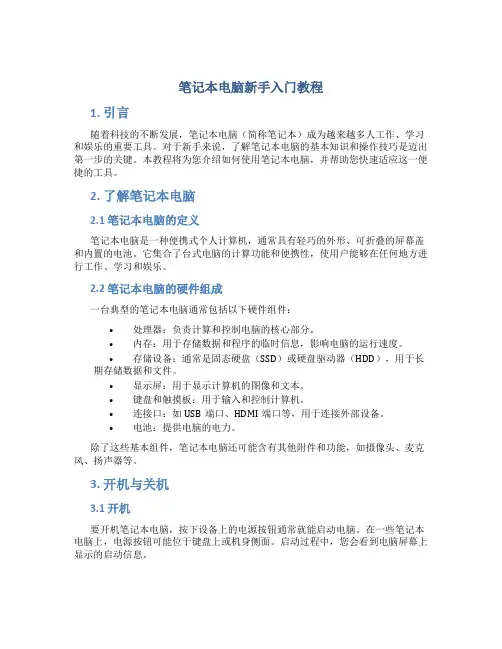
笔记本电脑新手入门教程1. 引言随着科技的不断发展,笔记本电脑(简称笔记本)成为越来越多人工作、学习和娱乐的重要工具。
对于新手来说,了解笔记本电脑的基本知识和操作技巧是迈出第一步的关键。
本教程将为您介绍如何使用笔记本电脑,并帮助您快速适应这一便捷的工具。
2. 了解笔记本电脑2.1 笔记本电脑的定义笔记本电脑是一种便携式个人计算机,通常具有轻巧的外形、可折叠的屏幕盖和内置的电池。
它集合了台式电脑的计算功能和便携性,使用户能够在任何地方进行工作、学习和娱乐。
2.2 笔记本电脑的硬件组成一台典型的笔记本电脑通常包括以下硬件组件:•处理器:负责计算和控制电脑的核心部分。
•内存:用于存储数据和程序的临时信息,影响电脑的运行速度。
•存储设备:通常是固态硬盘(SSD)或硬盘驱动器(HDD),用于长期存储数据和文件。
•显示屏:用于显示计算机的图像和文本。
•键盘和触摸板:用于输入和控制计算机。
•连接口:如USB端口、HDMI端口等,用于连接外部设备。
•电池:提供电脑的电力。
除了这些基本组件,笔记本电脑还可能含有其他附件和功能,如摄像头、麦克风、扬声器等。
3. 开机与关机3.1 开机要开机笔记本电脑,按下设备上的电源按钮通常就能启动电脑。
在一些笔记本电脑上,电源按钮可能位于键盘上或机身侧面。
启动过程中,您会看到电脑屏幕上显示的启动信息。
3.2 关机在使用完笔记本电脑后,建议您正确地关闭电脑以保护硬件设备。
要关机电脑,点击操作系统的“开始”按钮,选择“关机”选项。
在某些笔记本电脑上,您需要长按电源按钮几秒钟才能关机。
4. 操作系统和软件4.1 操作系统操作系统是笔记本电脑的核心软件,负责控制和管理计算机的硬件、软件和数据。
常见的操作系统包括Windows、macOS和Linux等。
在购买或使用笔记本电脑时,请确保您理解和熟悉操作系统的基本操作和功能。
4.2 常用软件除了操作系统外,您还可以根据个人需求安装和使用各种软件。
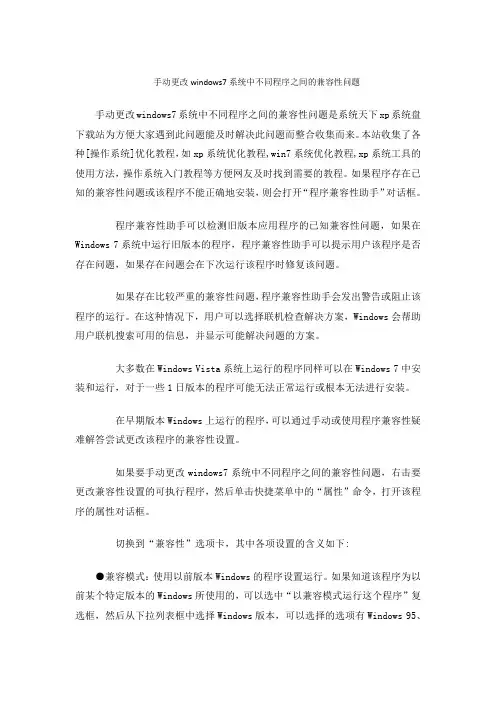
手动更改windows7系统中不同程序之间的兼容性问题手动更改windows7系统中不同程序之间的兼容性问题是系统天下xp系统盘下载站为方便大家遇到此问题能及时解决此问题而整合收集而来。
本站收集了各种[操作系统]优化教程,如xp系统优化教程,win7系统优化教程,xp系统工具的使用方法,操作系统入门教程等方便网友及时找到需要的教程。
如果程序存在已知的兼容性问题或该程序不能正确地安装,则会打开“程序兼容性助手”对话框。
程序兼容性助手可以检测旧版本应用程序的已知兼容性问题,如果在Windows 7系统中运行旧版本的程序,程序兼容性助手可以提示用户该程序是否存在问题,如果存在问题会在下次运行该程序时修复该问题。
如果存在比较严重的兼容性问题,程序兼容性助手会发出警告或阻止该程序的运行。
在这种情况下,用户可以选择联机检查解决方案,Windows会帮助用户联机搜索可用的信息,并显示可能解决问题的方案。
大多数在Windows Vista系统上运行的程序同样可以在Windows 7中安装和运行,对于一些1日版本的程序可能无法正常运行或根本无法进行安装。
在早期版本Windows上运行的程序,可以通过手动或使用程序兼容性疑难解答尝试更改该程序的兼容性设置。
如果要手动更改windows7系统中不同程序之间的兼容性问题,右击要更改兼容性设置的可执行程序,然后单击快捷菜单中的“属性”命令,打开该程序的属性对话框。
切换到“兼容性”选项卡,其中各项设置的含义如下:●兼容模式:使用以前版本Windows的程序设置运行。
如果知道该程序为以前某个特定版本的Windows所使用的,可以选中“以兼容模式运行这个程序”复选框,然后从下拉列表框中选择Windows版本,可以选择的选项有Windows 95、Windows 98、Windows Me、Windows NT 5.0( Service Pack 5)、Windows 2000、Windows XP( ServicePack 2)、Windows XP (Service Pack 3)、Windows Server 2003 (Service Pack l)、Windows Server 2008( Service Pack l)、Windows Vista、Windows Vista( Service Pack1)和Windows Vista (Service Pack 2)。
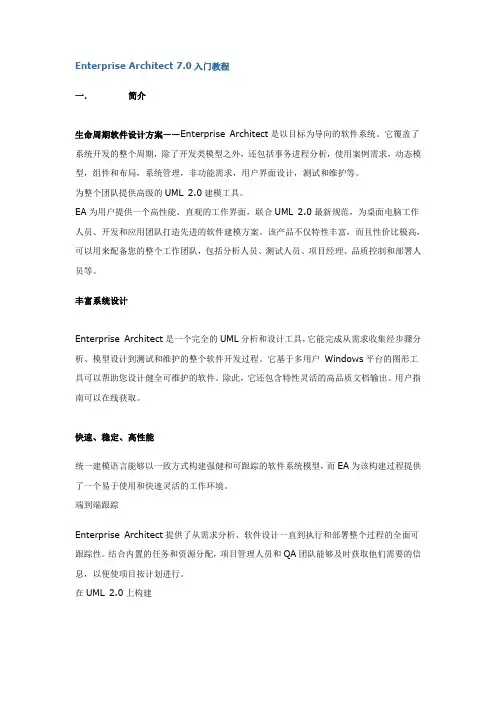
Enterprise Architect 7.0入门教程一.简介生命周期软件设计方案——Enterprise Architect是以目标为导向的软件系统。
它覆盖了系统开发的整个周期,除了开发类模型之外,还包括事务进程分析,使用案例需求,动态模型,组件和布局,系统管理,非功能需求,用户界面设计,测试和维护等。
为整个团队提供高级的UML 2.0建模工具。
EA为用户提供一个高性能、直观的工作界面,联合UML 2.0最新规范,为桌面电脑工作人员、开发和应用团队打造先进的软件建模方案。
该产品不仅特性丰富,而且性价比极高,可以用来配备您的整个工作团队,包括分析人员、测试人员、项目经理、品质控制和部署人员等。
丰富系统设计Enterprise Architect是一个完全的UML分析和设计工具,它能完成从需求收集经步骤分析、模型设计到测试和维护的整个软件开发过程。
它基于多用户Windows平台的图形工具可以帮助您设计健全可维护的软件。
除此,它还包含特性灵活的高品质文档输出。
用户指南可以在线获取。
快速、稳定、高性能统一建模语言能够以一致方式构建强健和可跟踪的软件系统模型,而EA为该构建过程提供了一个易于使用和快速灵活的工作环境。
端到端跟踪Enterprise Architect提供了从需求分析、软件设计一直到执行和部署整个过程的全面可跟踪性。
结合内置的任务和资源分配,项目管理人员和QA团队能够及时获取他们需要的信息,以便使项目按计划进行。
在UML 2.0上构建通过UML(统一建模语言),您可以构建严格的可追踪的软件系统模型。
EA为UML构建软件模型提供了一个快速便捷的应用环境,它支持OMG定义的新UML2.0标准。
Enterprise Architect的基础构建于UML 2.0规范之上,不仅如此,使用UML Profile 还可以扩展建模范围,与此同时,模型验证将确保其完整性。
产品含有免费的extensions for BPMN 和Eriksson-Penker profile,能够将业务程序、信息和工作流程联合到一个模型内。
计算机应用基础教程第二版教学设计课程概述本课程旨在为学生提供计算机应用基础的知识和技能,包括操作系统、网络通信、办公软件等方面的内容。
通过本课程的学习,学生将能够熟练使用计算机进行基本的操作和任务,提高计算机的应用能力和实际应用水平。
教学目标1.掌握计算机操作系统的使用方法;2.理解计算机网络通信的基础知识;3.熟练运用办公软件,如Word、Excel、PPT等;4.培养良好的计算机应用习惯和信息素养;5.提高计算机应用能力和实际应用水平。
教学内容Unit 1 操作系统1.1 操作系统概述 1.2 Windows操作系统的安装和配置 1.3 Windows系统管理 1.4 Windows系统维护 1.5 Windows系统故障解决Unit 2 计算机网络2.1 计算机网络基础 2.2 网络协议与通信原理 2.3 网络安全与管理 2.4 网络应用与服务Unit 3 办公软件3.1 Word文档处理 3.2 Excel表格处理 3.3 PowerPoint演示制作 3.4 Outlook电子邮件处理教学方法本课程采用讲授、演示、实践相结合的教学方法,注重理论与实践的结合,学生需要在课堂上跟随老师完成相关操作,并根据老师要求进行课后练习、作业和实验。
教师将对学生的学习情况进行及时检测和记录,通过课堂讲解、作业和实验等方式加深和巩固所学知识。
评估方案学生的评估将分为两个方面:课堂表现学生平时的课堂表现将包括听讲、提问、互动、课后作业和实验等方面的表现,作为学生综合素质的重要组成部分,占总成绩的40%。
考试成绩学生将按照学期末的考试成绩作为评估依据,占总成绩的60%。
教学资源本课程将提供以下教学资源:1.课本:计算机应用基础教程第二版,高教出版社;2.计算机教室;3.计算机和网络设备;4.Microsoft Office 2016软件。
参考文献1.陈红, 乔媛. 计算机应用基础教程第二版. 高等教育出版社, 2015.2.计算机与互联网. 高等教育出版社, 2010.3.操作系统原理. 高等教育出版社, 2012.4.Microsoft Office 2016 入门教程. 电子工业出版社, 2018.结语计算机应用基础是一门非常重要的课程,它可以帮助学生建立起计算机基础知识,具备初步实际应用能力。
把光盘放到光驱里然后重新启动当从dvd或者usb设备启动之后1.开始载入镜像文件2加载完之后出现安装界面3.点击下一步4.接受条款下一步5.本文所示全新安装所以选择自定义6.出现磁盘安装界面7我这里是虚拟机测试的只有一个硬盘选择驱动器高级8.点新建如果电脑硬盘只有一分区的话会自动创建一个100M系统分区这个100M分区如果创建之后在删除会造成硬盘分区表永久损害所以在安装系统之前可以用其他分区工具先吧硬盘分区好如果硬盘以前就创建好的分区可以直接略过这一部选择需要安装的位置点下一步9.可以看下这100M系统分区10开始安装11继续安装12计算机开始重启13重启之后为首次安装设置14重启之后继续安装15再次开始重启16重启之后检测计算机性能17设置用户名18.设置密码19输入密钥可以暂时不用输入20 建议选择推荐设置21设置时区时间22.选择网络如果是自己家里就选专用网络公共场所选择公用网络23计算机正在完成最后设置24.出现欢迎界面25 久违的桌面终于出现了激活1.正版key激活这种激活方式是最简单的,确保机子联网之后,右键计算机的属性,拉到最下面,会看到计算机有30天的试用期,点那个输入密钥,点下一步稍后会看到windows已经激活副本win7高级使用技巧win7比VISTA要好,因为它有很多新的功能。
不幸的是其中的一些功能并不是很容易被人们所发现,所以我们把其中的一些最重要的技巧和窍门创建成一个列表并且一步一步的向大家进行介绍。
1. PC Safeguard 电脑守卫我很少让其他人使用我的电脑,因为我怕他们会把它弄的乱七八糟的,但是看起来,微软已经替我考虑到这一点并且顺便解决了这个问题。
PC Safeguard不会让任何人把你电脑的设置弄乱,因为当他们注销的时候,所有的设定都会恢复到正常。
当然了,他不会恢复你自己的设定,但是你唯一需要做的就是定义好其他用户的权限。
要使用PC Safeguard,首先控制面板--用户帐户接下来创建一个新的帐户,然后选择 "启用PC Safeguard" 然后确定。
然后你就可以安心的让别人使用你的电脑了,因为任何东西都不会被改变,包括设定,下载软件,安装程序。
2. Screen Calibration 屏幕校准很幸运, win7 拥有显示校准向导功能可以让你适当的调整屏幕的亮度,所以你不会再遇到浏览照片和文本方面的问题了。
以前出现的问题包括一张照片在一台电脑上看起来很漂亮而耀眼,但是在另一台电脑却看起来很难看。
现在问题被解决了,只要你按住 WIN+R 然后输入 "DCCW"。
3. AppLocker 应用程序控制策略如果你经常和其他人分享你的电脑,然后你又想限制他们使用你的程序,文件或者文档。
AppLocker工具会给你提供一些选择来阻止其他人接近你的可执行程序,windows安装程序,脚本,特殊的出版物和路径。
你可以简单的做到这些,按住WIN键同时按R 然后输入 GPEDIT.msc 来到本地策略组编辑器,计算机配置--windows设置--安全设置--应用程序控制策略,右键点击其中的一个选项(可执行文件,安装或者脚本)并且新建一个规则。
它应该可以把你从头疼中解救出来。
4. Burn Images 镜像刻录我们都有过在windows下进行镜像刻录的困扰,因为他本没这功能,所以必须拥有一个独立的刻录软件。
随着windows7的到来,这些问题都不复存在了。
我们所有需要做的仅仅是双击 ISO 镜像并且烧录进你光驱中的CD或者DVD中。
5.Display Empty Removable Drives 播放空白的可移动设备Windows7将默认不自动播放空白的移动设备,所以如果你连接了一个空白的移动设备在你的电脑上,不要担心,只需要点击工具--文件夹选项--查看--取消 "隐藏计算机文件夹中的空驱动器"的选择。
这是个看起来不怎么样的主意并且它不应该是默认的设定,因为它将很难被没有经验的使用者所知晓(理解)。
6.Dock The Current Windows To The Left Side Of The Screen 把当前窗口停靠在屏幕左侧这个新功能看起挺有用,因为有些时候,我们会被屏幕中浮着的近乎疯狂的窗口们所困扰,并且很难把他们都弄到一边。
现在我们使用键盘的快捷键就可以很轻松的做到了。
按WIN+左键把它靠到屏幕的左边去吧。
7. Dock The Current Windows To The Right Side Of The Screen 把当前窗口停靠在屏幕右侧按WIN+右键可以把窗口靠到右侧8.Display Or Hide The Explorer Preview Panel 显示或隐藏浏览预览面板按 ALT+P 隐藏或者显示浏览的预览窗口9.Display Gadgets On Top Of Other Windows 在其他窗口顶端显示小工具按 ALT+G10. Background Photo Slideshow 幻灯片播放桌面背景图片如果你像我一样懒或者无聊,那么你会去时常的更换你的桌面背景,这浪费了很多时间。
现在你不需要再这么做了,因为你可以设置幻灯式播放了。
右键单击桌面--个性化设置--桌面背景并且按住 CTRL的同时选择图片。
然后你可以选择播放图片的时间间隔和选择随机播放还是连续播放。
11. Make The Taskbar Smaller 让任务栏变小如果你觉得任务栏占用了你屏幕的太多空间,你可以选择把图标变小。
这样做, 右键单击开始按钮,选属性--任务栏选择 "使用小图标"bine Taskbar Icons 合并任务栏图标如果你打开了很多窗口或者程序,工具栏的空间可能不够用,所以你需要像是XP,vista的那样合并他们。
方法,右键单击开始按钮,选属性--任务栏选择 "在任务栏满时分组"。
13. Multi-threaded File Copy 多线程文件复制如果你是个更高级使用者,你肯定听说过Robocopy(复制文件和目录的高级实用程序)。
现在它被包含在Win7当中,并且你可以通过命令行来执行多线程复制。
你可以选择任意数目的线程,就像 "/MT[:n],它的数值范围在1到128之间。
(在命令行输入 ROBOCOPY /? 有具体用法)14. Maximize Or Restore The Foreground Window 最大化或者恢复前台窗口按WIN + 上15. Minimize The Active Window 最小化激活窗口按WIN+下16. Activate The Quick Launch *** 激活快速启动栏当你在使用WIN7时,你可能会想念那个在XP和VISTA中看起来很有用的快速启动栏。
幸运的是,你可以通过几个很快的步骤把它给找回来。
右键单击任务栏--工具栏--新工具栏在空白处输入"%UserProfile%\AppData\Roaming\Microsoft\Internet Explorer\Quick Launch",然后选择文件夹。
让他看起来像是在VISTA中一样,右键工具栏--取消"锁定工具栏",接着右键点击分离和取消 "显示标题" 和 "显示文本"。
最后右键单击工具栏并且选中"显示小图标" 你就完成了。
17.Preview Photos In Windows Explorer 在资源管理器中显示预览在资源管理器窗口按ALT+P 预览窗口就应该出现在右侧了。
18. Desktop Magnifier 桌面放大镜按 WIN+ 加号或者减号来进行放大或者缩小。
你可以缩放桌面上的任何地方,你还可以配置你的放大镜。
你能选择反相颜色,跟随鼠标指针,跟随键盘焦点或者文本的输入点。
19. Minimize Everything Except The Current Window 最小化所有除了当前窗口按win+Home20. TroubleShoot Power Management 电源管理故障排除WIN7可以告诉你的系统用了多少电或者为你提供关于电源使用以及每个程序和设备的相关问题的详细信息。
你可以使用以下这个方法去优化你的电池,延长它的使用寿命。
按 WIN+R 输入POWERCFG -ENERGY -OUTPUT PATH\FILENAME 一分钟后就会生成一个energy-report.html文件在你设定的文件夹内。
(例如 POWERCFG -ENERGY -output c:\ 一种后会在C盘根目录下生成energy-report.html 里面有详细的电源描述。
)21. Web Searches From Your Desktop 在你的桌面上进行网页搜素WIN7允许你通过一个附加的免费下载的接口来寻找在线资源。
例如,登录/flickrsearch 下载flicker的接口。
之后,你应该会看到Flicker Search 在你的搜索文件夹里并且你将可以在你桌面上进行搜索而不用打开网页。
22. Add Videos To Your Start Menu 在开始菜单中添加视频如果你曾寻求一种更快的方式去找到你的视频,现在WIN7给了你一个答案。
右键单击开始--属性--开始菜单--自定义然后设置视频为 "以链接的形式显示"就完成了。
23. Shift The Window From One Monitor To Another 在不同的显示器之间切换窗口如果你同时使用两个或者更多的显示器,那么你可能会想把窗口从一个移动到另一个中去。
这里有个很简单的方法去实现它。
所有要做的就是按WIN+SHIFT+左或者右,这取决于你想要移动到哪个显示器中去。
24.Custom Power Button 制定电源按钮如果你很少关闭你的电脑,但是你会时常的重启它或者让它睡眠,那么在这里你有一种选择就是用其他的行为来取代你的关机按钮。
右键单击开始--属性--电源按钮动作然后你就可以在所给的选项中随意的选择了。
25.Easily Add A New Font 轻松添加新字体现在添加一个新的字体要比以前更加容易了。
只需要下载你所需要的字体,双击它,你就会看到安装按钮了。
26. Stretch The Window Vertically 垂直伸展窗口你可以用WIN+SHIFT+上来最大化垂直伸展你的当前窗口。
WIN+shift+下来可以恢复它。
27. Open Windows Explorer 打开windows资源浏览器按WIN+E打开新的windows资源浏览器28. Create A New Instance Of The First Icon In The Taskbar 创建一个新的任务栏的第一个图标的进程按WIN+1 可以用来打开一个新的任务栏上第一个图标。